如何设置电脑自动关机时间 电脑设置定时关机怎么设置
更新日期:2024-03-23 12:00:18
来源:网友投稿
手机扫码继续观看

最近有不少小伙伴询问小编,想让小编为大家提供电脑设置自动关机时间的方法,一开始小编也不大清楚,于是询问了身边知道的小伙伴,终于了解了电脑如何设置定时关机,现在小编就把方法带来给大家,大家赶快来系统看看详细的教程吧。

如何设置电脑自动关机时间?
方法一、
1.首先打开电脑桌面上的控制面板;
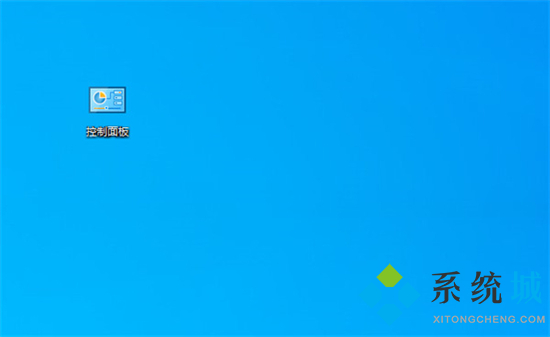
2.在控制面板中找到“管理工具”并打开;
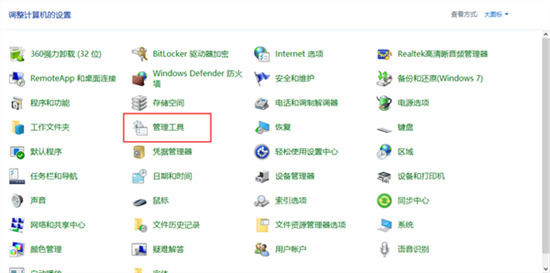
3.找到管理工具中右侧的“计划任务程序”;
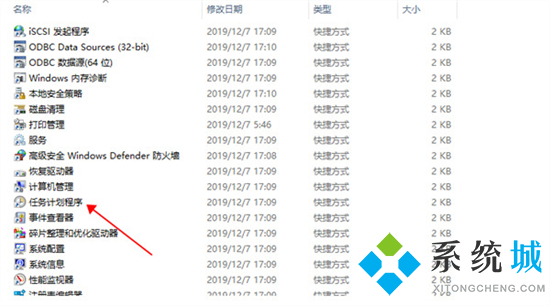
4.点击计划任务程序库,然后点击右边的“创建基本任务”;
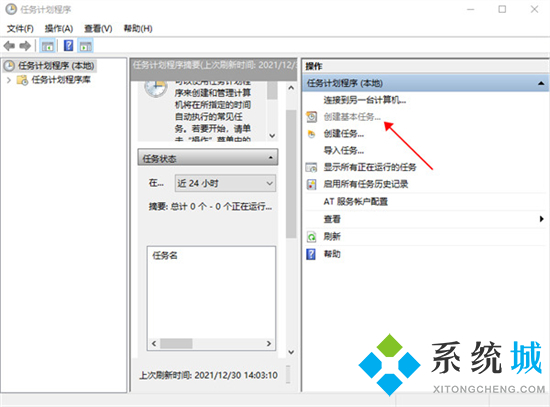
5.给任务命名,取一个好记的名字,点击下一步;
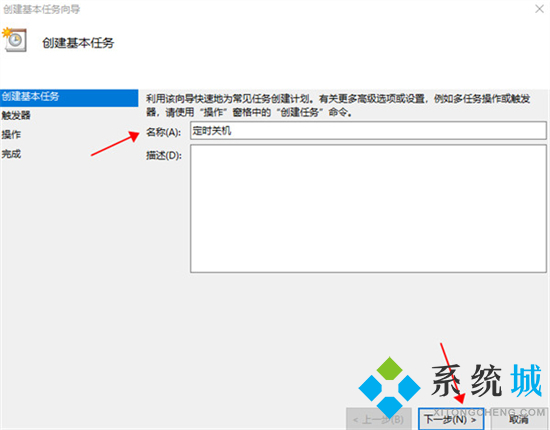
6.然后运行频率就选择每天,点击下一步;

7.开始时间就是运行命令的时间,可以马上执行,因此设置为你想关机的时间;
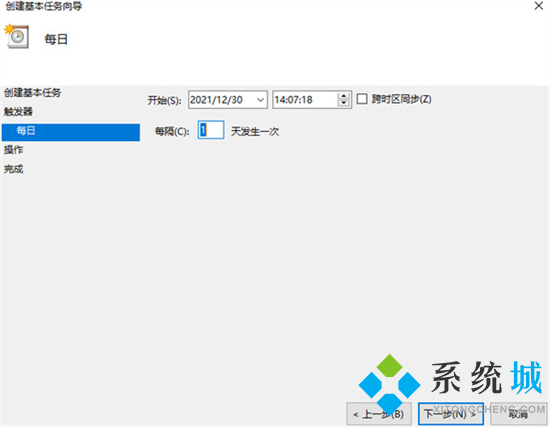
8.执行操作选择“启动程序”,因为我们需要执行命令;
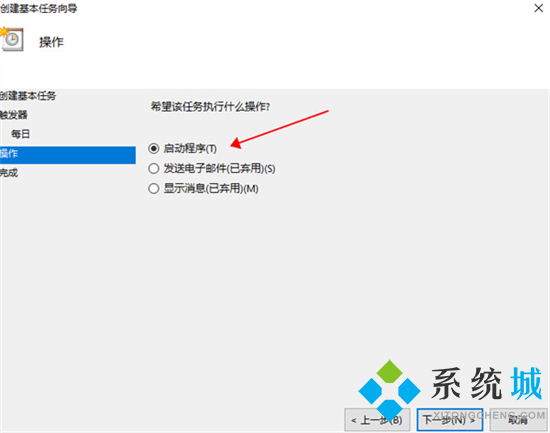
9.程序中填“shutdown”命令,参数设置成“-s -t 10”,意思是23点后的10秒执行关机任务;

10.设置完成后,任务就存在列表当中了。
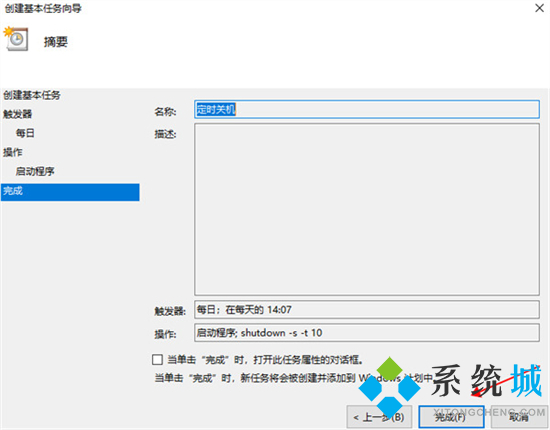
方法二、
1.右键点击微软图标,选择运行;
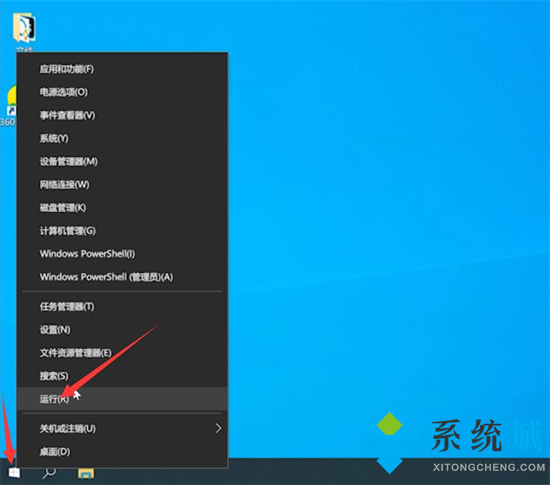
2.输入at 12:00 shutdown -s,点击确定,表示电脑会在12:00自动关机;
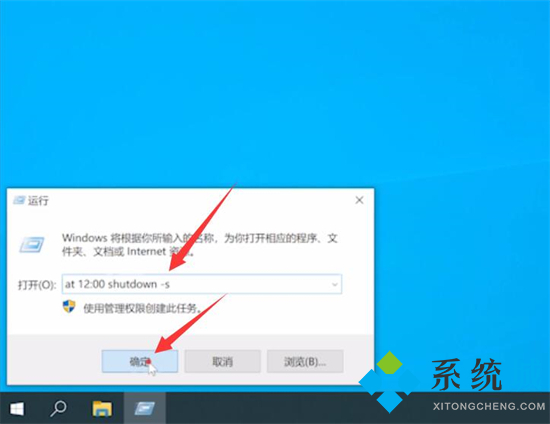
3.想要取消自动关机,可以打开运行;
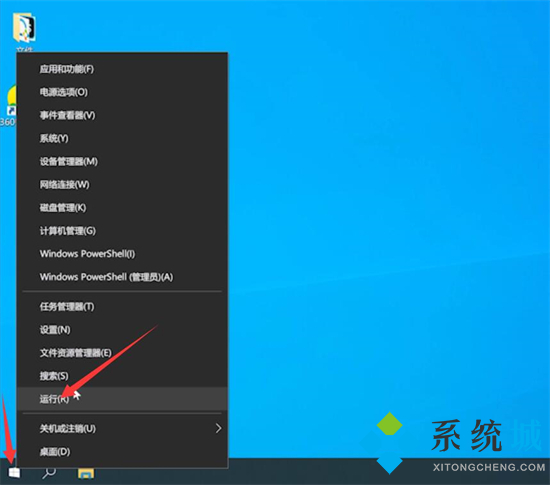
4.输入shutdown -a,点击确定即可。
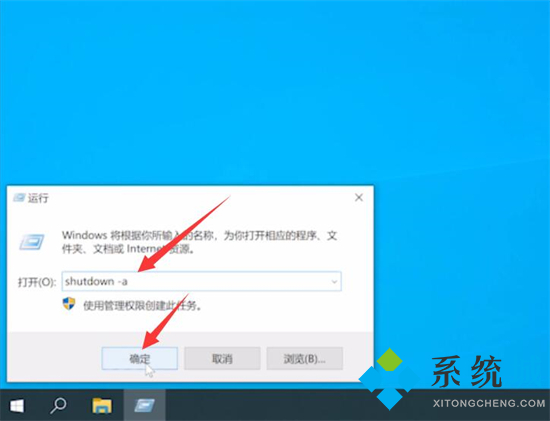
以上就是小编为大家带来的如何设置电脑自动关机时间的方法了,希望能帮助到大家。
该文章是否有帮助到您?
常见问题
- monterey12.1正式版无法检测更新详情0次
- zui13更新计划详细介绍0次
- 优麒麟u盘安装详细教程0次
- 优麒麟和银河麒麟区别详细介绍0次
- monterey屏幕镜像使用教程0次
- monterey关闭sip教程0次
- 优麒麟操作系统详细评测0次
- monterey支持多设备互动吗详情0次
- 优麒麟中文设置教程0次
- monterey和bigsur区别详细介绍0次
系统下载排行
周
月
其他人正在下载
更多
安卓下载
更多
手机上观看
![]() 扫码手机上观看
扫码手机上观看
下一个:
U盘重装视频











